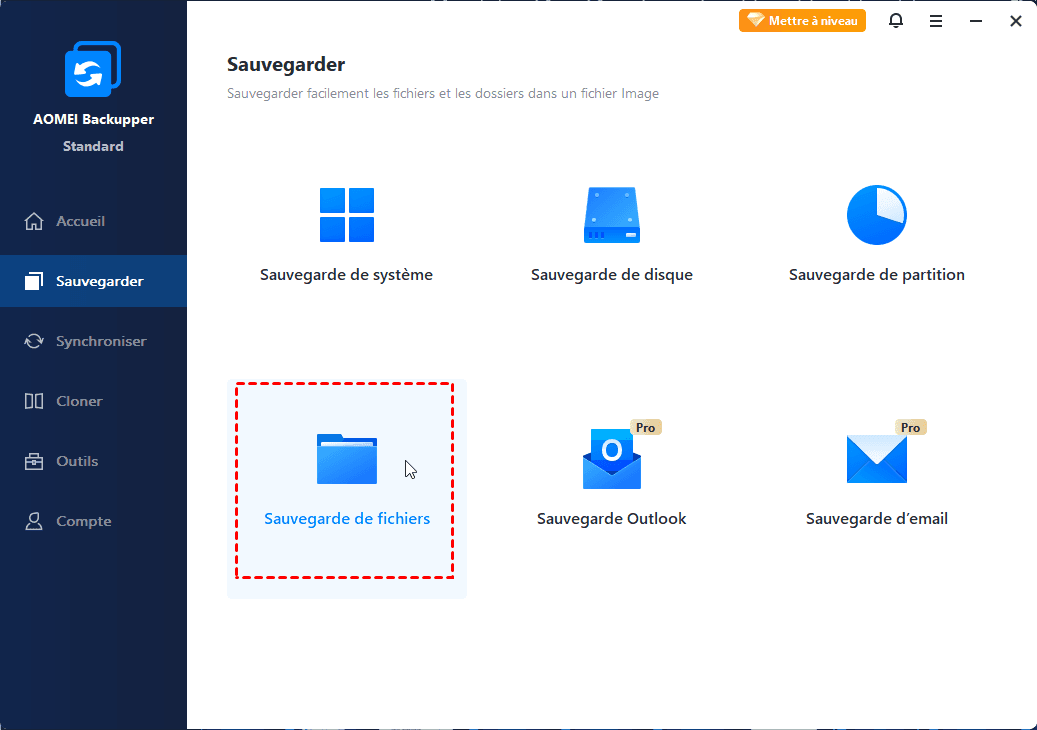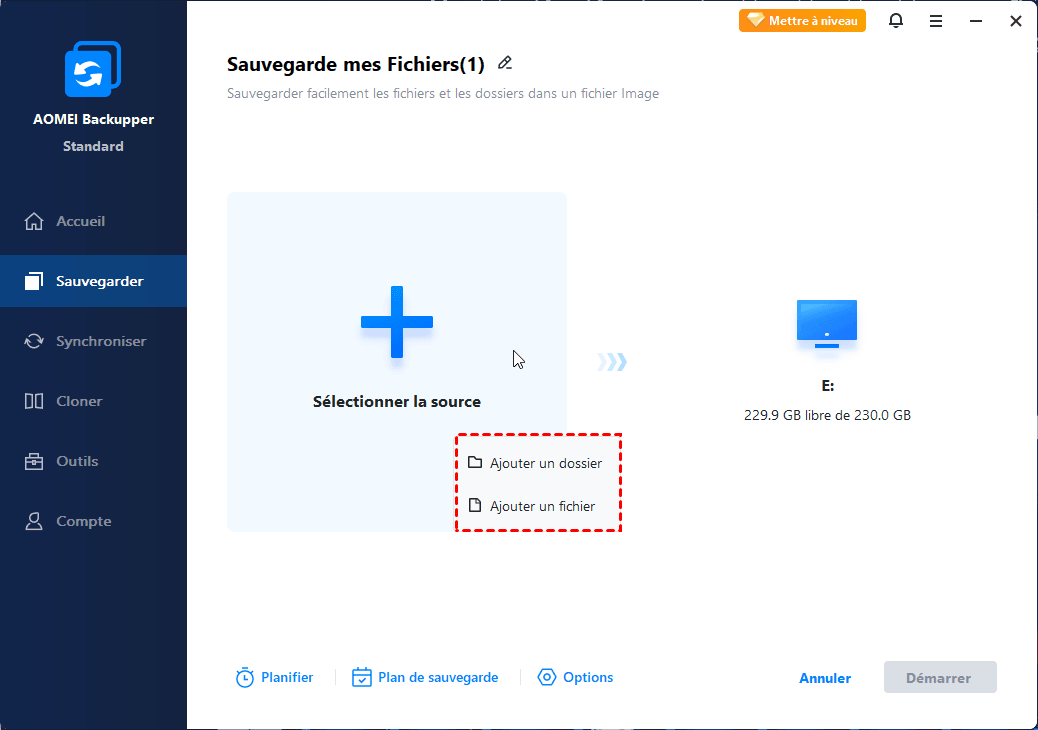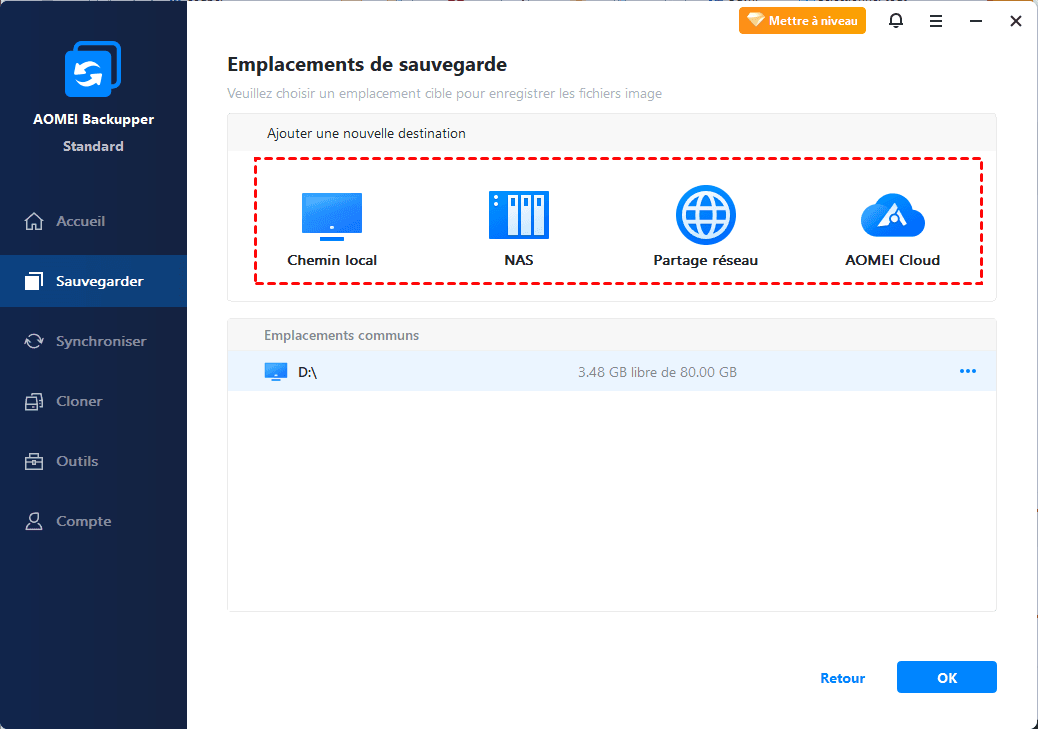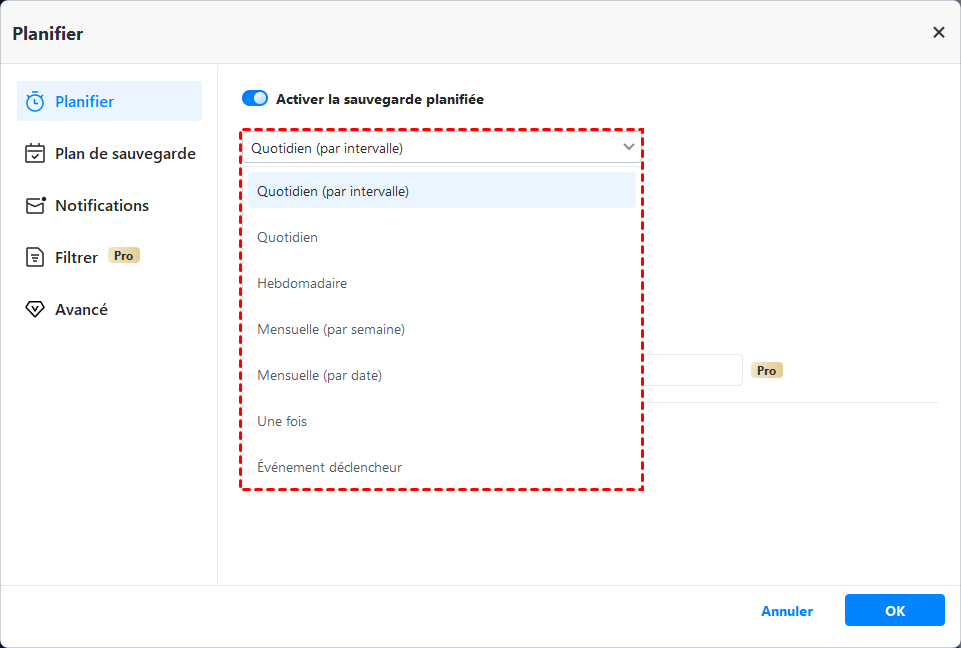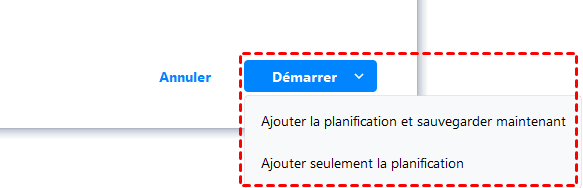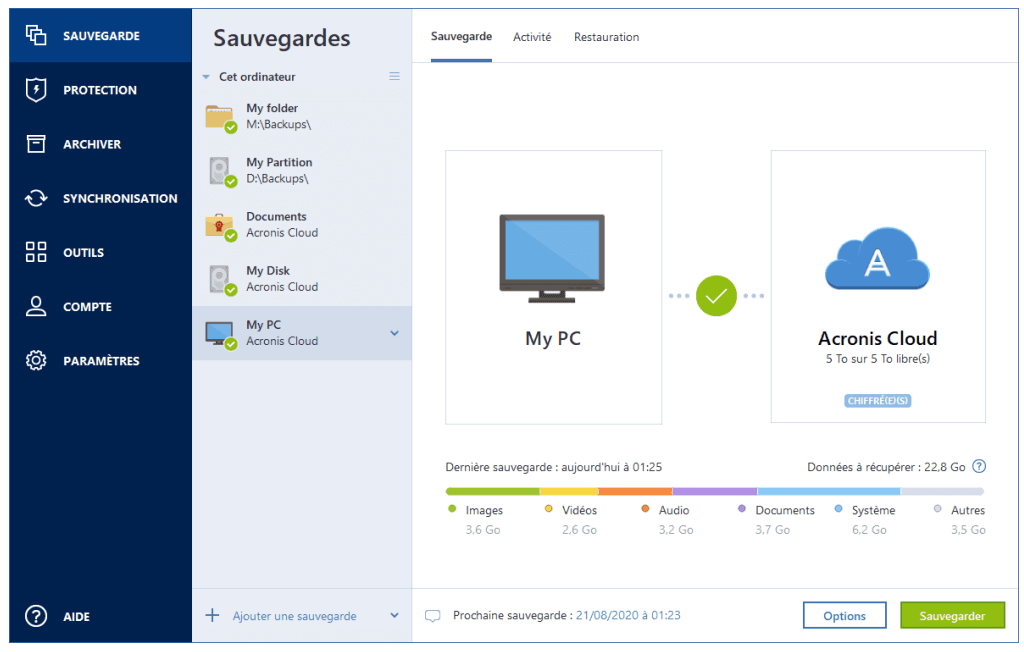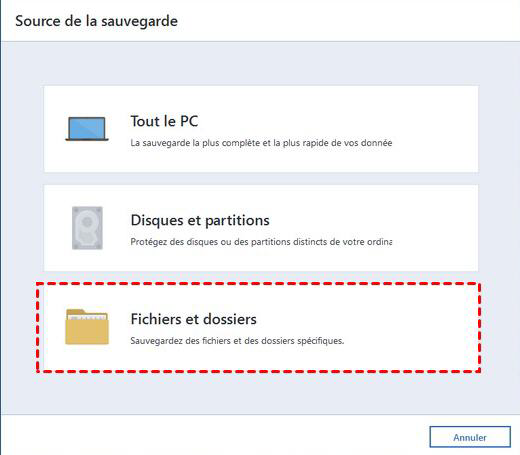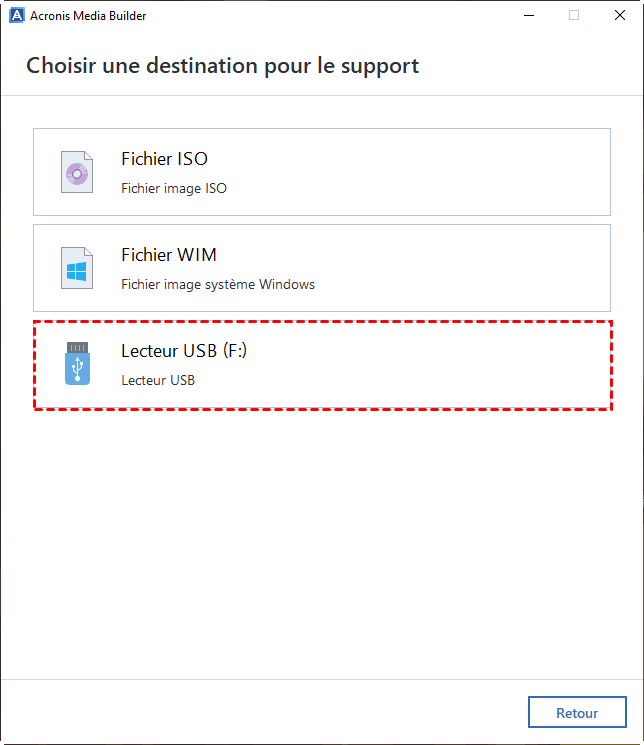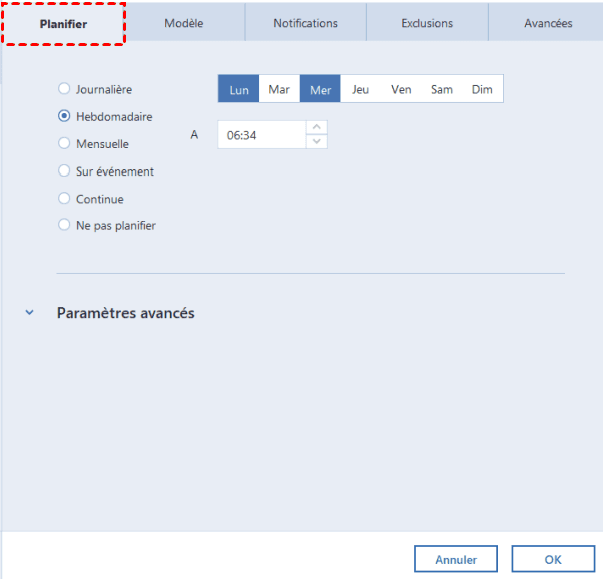2 meilleures façons d'effectuer une sauvegarde automatique SanDisk de vos fichiers PC
Vous souhaitez sauvegarder automatiquement des fichiers sur un lecteur flash SanDisk ? Faites défiler vers le bas pour obtenir les deux meilleures applications de sauvegarde SanDisk pour vous aider.
SanDisk Ultra Backup : Fin du Support
La clé USB Ultra Backup de SanDisk est la première clé USB à offrir un bouton de sauvegarde qui facilite la protection de vos photos, vidéos, chansons et autres données par simple pression d'un bouton. Elle est livrée avec le logiciel de sauvegarde SanDisk qui vous permet d'effectuer des sauvegardes incrémentielles et automatiques (en direct). La clé USB SDCZ40 (SanDisk Ultra Backup) a toutefois été abandonnée en 2013.
Maintenant, si vous voulez sauvegarder les fichiers de votre PC sur une clé USB SanDisk, vous avez besoin d'une alternative au logiciel de SanDisk Backup. Quelles sont les meilleures alternatives au logiciel de sauvegarde SanDisk ? Lisez la suite.
2 meilleures applications de sauvegarde SanDisk pour Windows PC
Dans cette partie, vous découvrirez les deux meilleures applications de sauvegarde SanDisk qui peuvent être utilisées comme alternatives au logiciel SanDisk Backup.
1. AOMEI Backupper Standard
AOMEI Backupper Standard est le meilleur logiciel de sauvegarde gratuit pour Windows. Il peut vous aider à protéger vos données informatiques sous tous les aspects.
- Six types de sauvegarde sont disponibles : sauvegarde de système, sauvegarde de disque, sauvegarde de partition, sauvegarde de fichiers , sauvegarde outlook et sauvegarde sur cloud (sauvegarde des fichiers dans AOMEI Cloud).
- Vous pouvez créer des sauvegardes automatiques avec plusieurs modes de planification : Quotidien, Hebdomadaire, Mensuel, Événement déclencheur et USB branché.
- Il prend en charge différents emplacements de sauvegarde, notamment le disque local, le disque dur externe, la clé USB, le périphérique NAS, etc.
- La sauvegarde incrémentielle permet de ne sauvegarder que les fichiers nouveaux et modifiés.
2. Acronis True Image for Western Digital
Acronis True Image for Western Digital est un outil de sauvegarde conçu pour les produits de stockage Western Digital (WD, SanDisk, G-Technology).
- Il peut tout sauvegarder, y compris le système, les applications, les paramètres et les fichiers privés.
- Il prend en charge la sauvegarde quotidienne, hebdomadaire, mensuelle, déclenchée par événement et continue.
- Il offre une protection contre les ransomwares et le cryptojacking.
Voici comment utiliser ces deux outils pour la sauvegarde automatique SanDisk.
Comment sauvegarder automatiquement des fichiers sur une clé USB SanDisk ?
Avant de commencer, veuillez brancher correctement la clé USB SanDisk sur votre ordinateur. Suivez ensuite les instructions ci-dessous.
Sauvegarde automatique SanDisk via AOMEI Backupper
1. Téléchargez et installez la meilleure application gratuite de sauvegarde SanDisk. Ouvrez-la et sélectionnez Sauvegarder > Sauvegarde de fichiers.
2. Cliquez sur Ajouter un fichier ou Ajouter un dossier pour choisir les fichiers ou dossiers à sauvegarder.
3. Cliquez sur la case de destination pour choisir le lecteur USB SanDisk où stocker l'image de sauvegarde.
4. Cliquez sur Planifier pour choisir une fréquence de sauvegarde appropriée pour les fichiers de votre PC.
5. Cliquez sur Démarrer > Ajouter la planification et commencer sauvegarder maintenant pour exécuter votre première sauvegarde.
Sauvegarde automatique SanDisk avec Acronis True Image
1. Téléchargez le logiciel de sauvegarde SanDisk, installez-le et lancez-le. Cliquez sur la colonne SAUVEGARDE et Ajouter une sauvegarde.
2. Sélectionner Source de la sauvegarde, puis sur Fichiers et dossiers. Choisissez les fichiers ou dossiers spécifiques que vous souhaitez sauvegarder.
3. Cliquez sur Choisir une destination pour le support. Le programme détectera automatiquement la clé USB SanDisk que vous avez connectée auparavant. Cliquez sur Lecteur USB pour continuer.
4. Cliquez sur Options de sauvegarde de fichier et choisissez un mode de planification pour votre sauvegarde. Enfin, cliquez sur Sauvegarder pour sauvegarder immédiatement les fichiers de votre PC sur la clé USB SanDisk.
Conclusion
Vous savez maintenant comment effectuer une sauvegarde automatique SanDisk avec deux des meilleures applications de sauvegarde SanDisk. Si vous avez besoin d'un outil de sauvegarde SanDisk avec des fonctions anti-malware intégrées, vous pouvez choisir Acronis True Image for Western Digital. Cependant, il n'est disponible qu'avec une licence gratuite de 5 ans et les utilisateurs trouvent qu'Acronis True Image manque parfois de réactivité.
Si vous voulez un programme de sauvegarde SanDisk toujours gratuit, vous pouvez choisir AOMEI Backupper Standard. Il vous permet de sauvegarder le système d'exploitation et les données de votre ordinateur non seulement sur une clé USB SanDisk, mais aussi sur des clés USB d'autres marques, telles que Kingston, Samsung et HP. N'hésitez pas à l'essayer dès maintenant !